EXE文件打不开如何解决 EXE文件打不开的恢复方法
今天给大家带来EXE文件打不开如何解决,EXE文件打不开的恢复方法,让您轻松解决问题。
由于不慎在网上下载到木马病毒,导致exe文件打不开,exe是可执行程序的文件格式,导致打开的原因是在注册表中exe的关联参数被恶意修改了,那么我们该如何进行恢复呢?下面就让学习啦小编给大家说说EXE文件打不开怎么办吧。
EXE文件打不开的恢复方法单击“开始”,单击“所有程序”,单击“附件”,右击“命令提示符”,弹出的快捷菜单单击“属性”命令
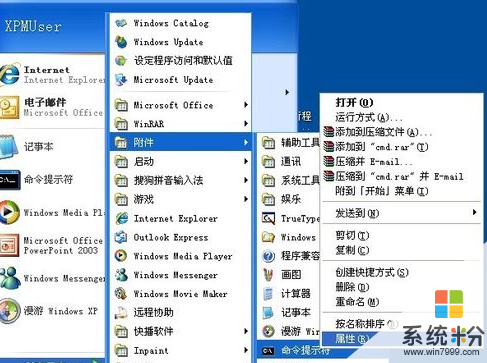
进入“快捷方式”选项卡的界面,单击“查找目标”按钮

直接定位到“%SystemRoot%system32cmd.exe”,右击“cmd.exe”,打开的菜单单击“重命名”,将扩展名修改为“cmd”,按回车键
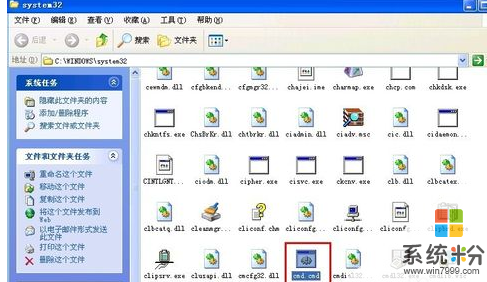
在命令提示符窗口键入“assoc .exe=exefile”或“ftype exefile="%1" %*”命令,然后按回车键
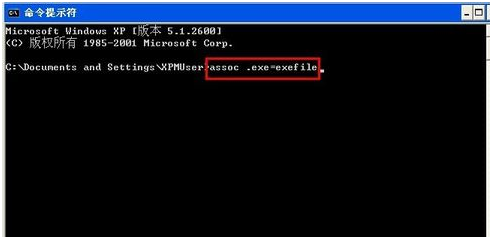
回车后显示“.exe=exefile”表示成功修复可执行程序的文件关联
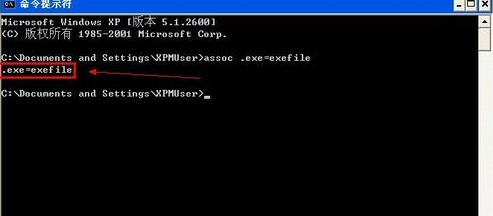
在桌面空白处鼠标右键,弹出的快捷菜单指向“新建”,在下一级菜单中单击“文本文档”
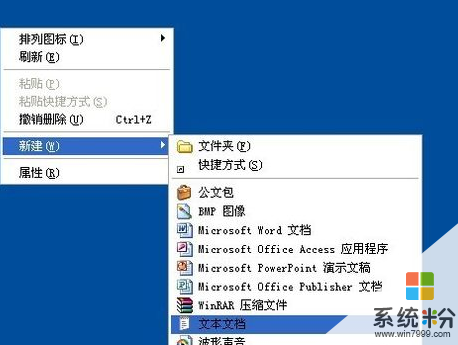
打开新建的文本文档,复制下面的代码,然后到记事本中粘贴
Windows Registry Editor Version 5.00
[HKEY_CLASSES_ROOT.exe]
@="exefile"
"Content Type"="application/x-msdownload"
[HKEY_CLASSES_ROOT.exePersistentHandler]
@="{098f2470-bae0-11cd-b579-08002b30bfeb}"
[HKEY_CLASSES_ROOTexefileshellopencommand]
@=""%1" %*"

单击“文件”菜单,接着再单击“另存为”命令
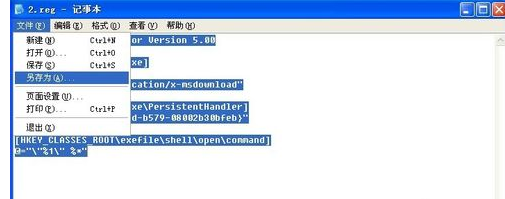
弹出“另存为”窗口,在文件名框中键入“恢复可执行程序(exe)的文件关联.reg”,并在导航栏中选择桌面项,单击“保存”按钮
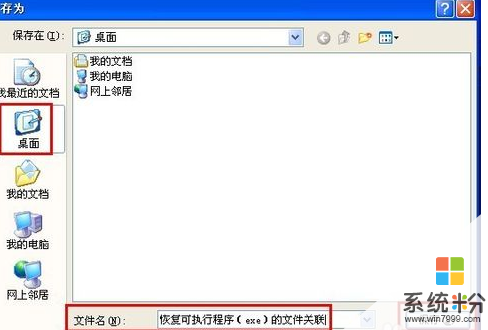
这时桌面上会生成reg注册表文件,双击导入注册表数据
提示以下对话框,单击“是”
导入完成后弹出以下对话框,单击“确定”


EXE文件打不开怎么办 EXE文件打不开的恢复方法相关文章:
1.exe文件打不开怎么办
2.下载文件打不开怎么办
3.win7系统exe文件打不开怎么还原打开方式
4.电脑exe文件打不开怎么办
5.exe文件打不开怎么解决
以上就是EXE文件打不开如何解决,EXE文件打不开的恢复方法教程,希望本文中能帮您解决问题。